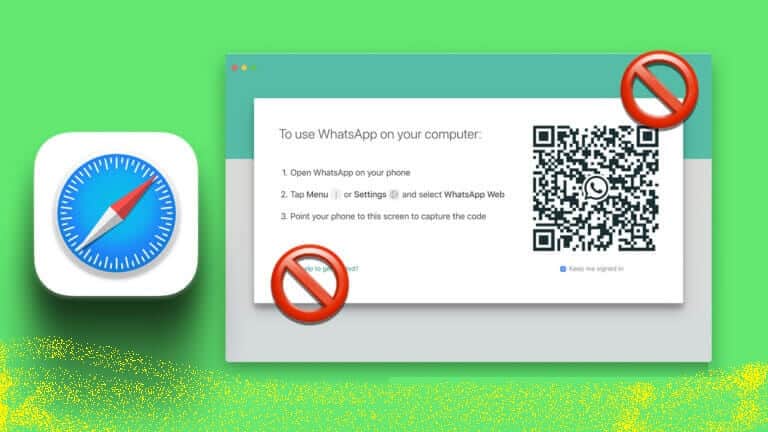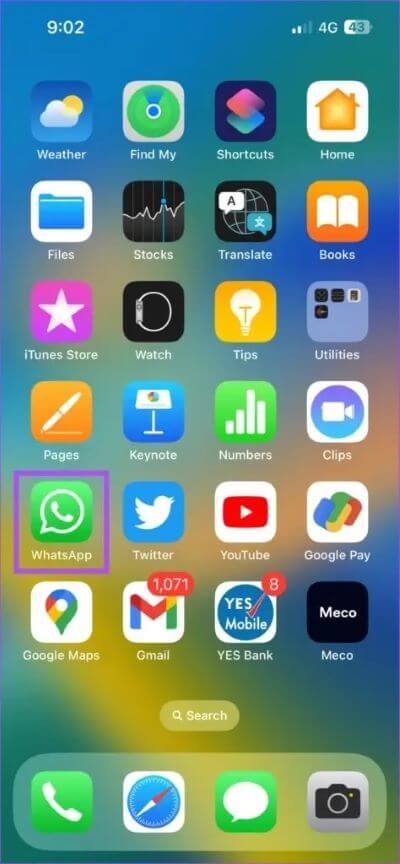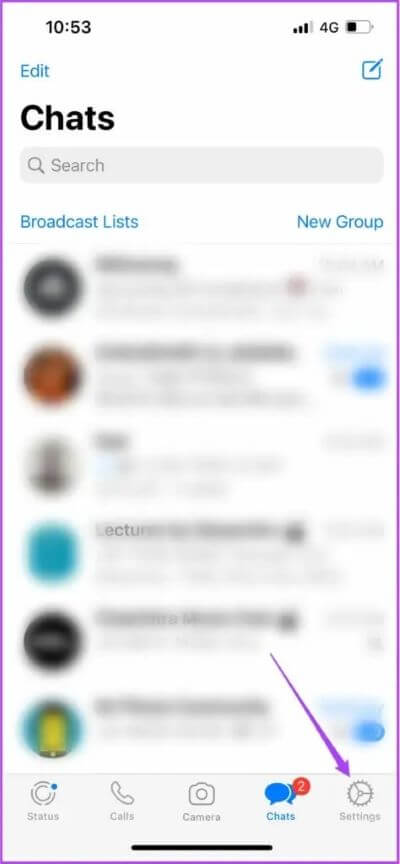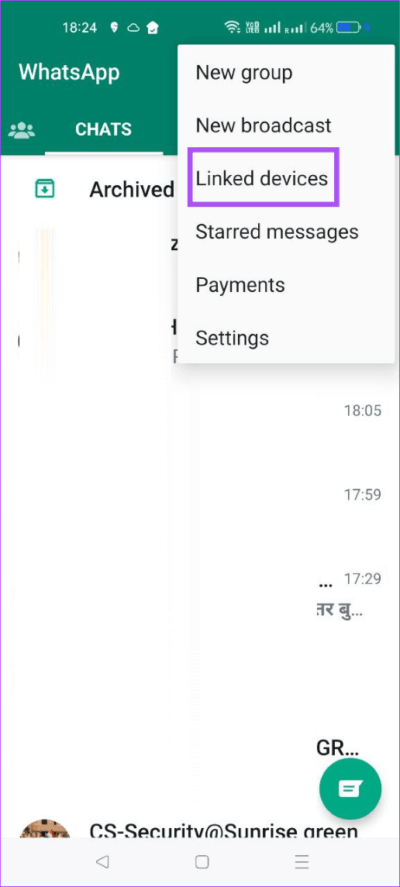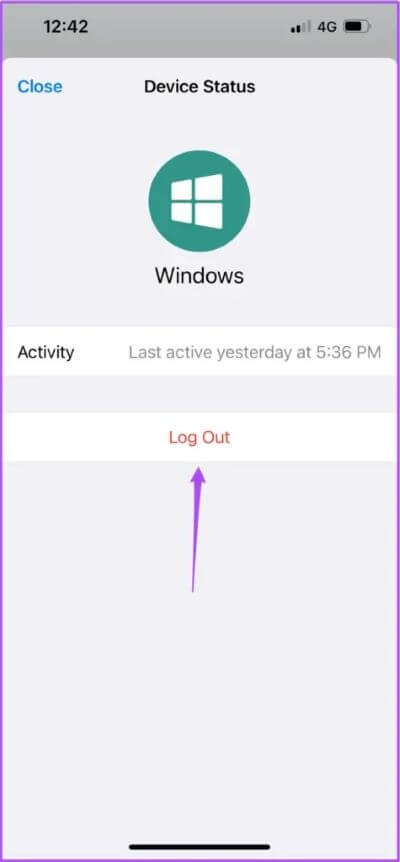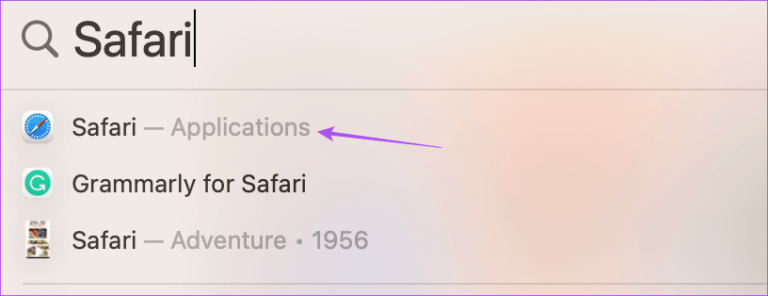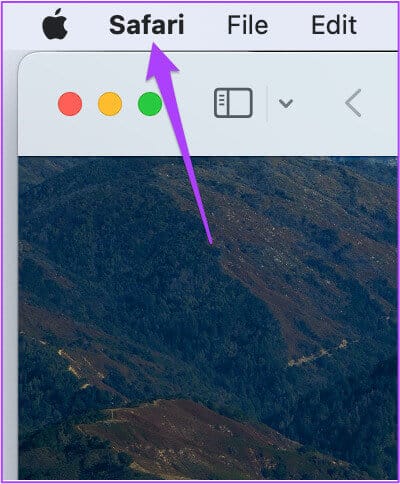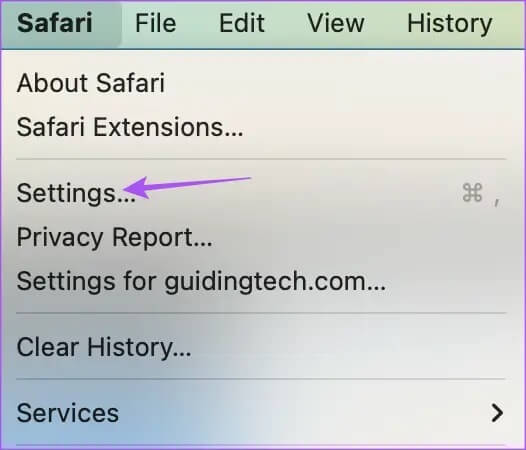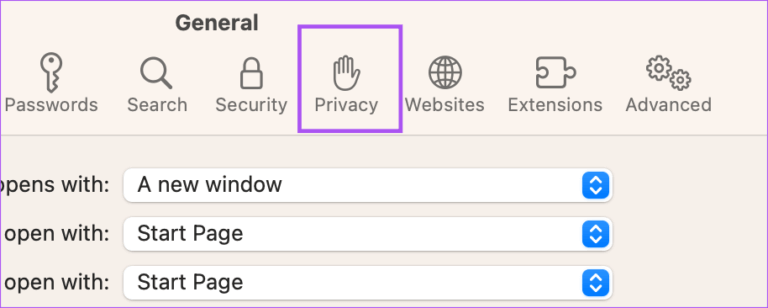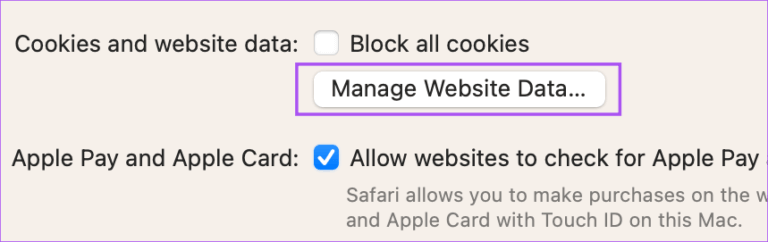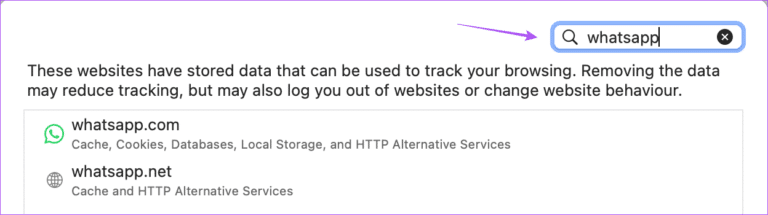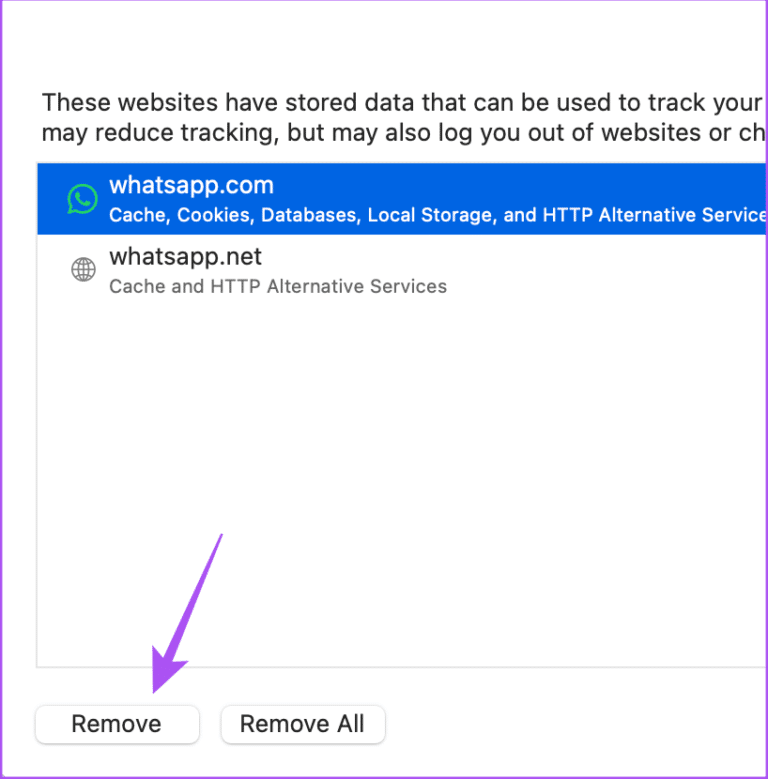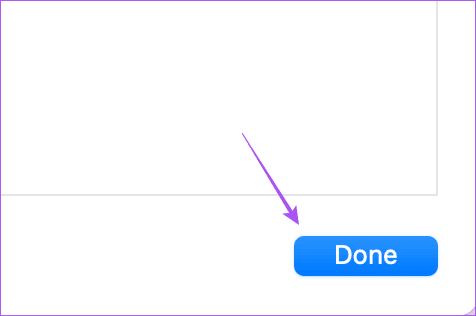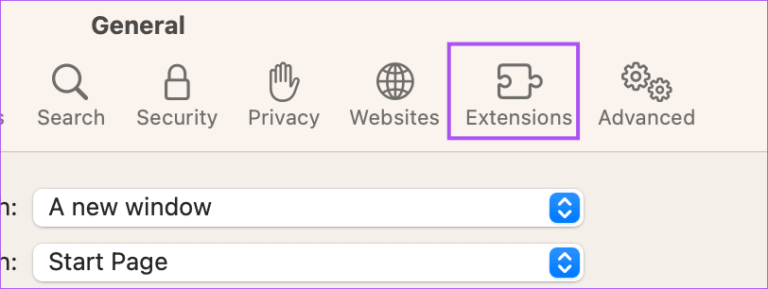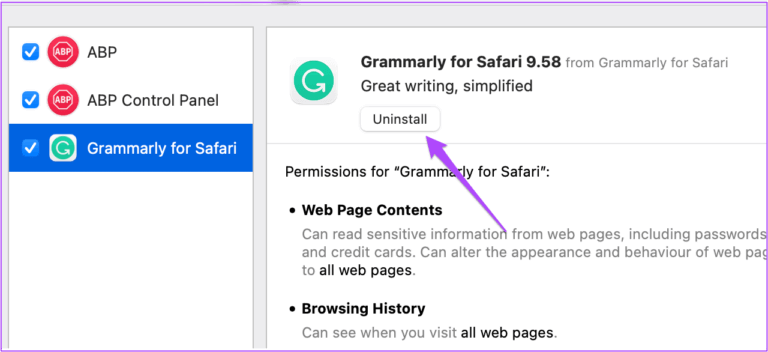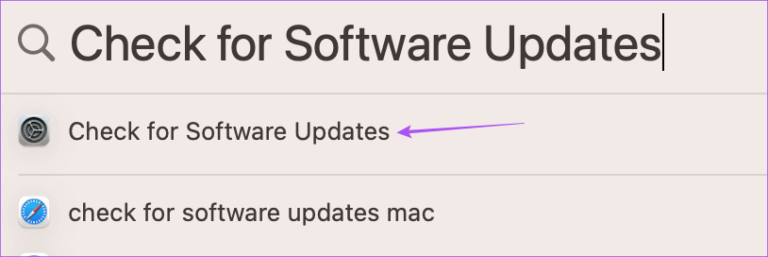أفضل 8 إصلاحات لعدم عمل WhatsApp للويب في Safari
على جهاز Mac الخاص بك ، يمكنك تسجيل الدخول إلى WhatsApp Web في Safari وعرض الدردشات دون تثبيت التطبيق. يمكنك أيضًا إرسال رسائل لنفسك على WhatsApp Web لتدوين الملاحظات والتذكيرات المهمة. ولكن ماذا لو لم تتمكن من الوصول إلى حساب WhatsApp الخاص بك باستخدام Safari؟
يعد استخدام WhatsApp للويب في Safari أمرًا مناسبًا حتى يتوقف عن العمل بشكل عشوائي. إذا كان هذا يبدو مألوفًا لك ، فقد قمنا بتجميع الحلول لإصلاح WhatsApp Webعدم عمل WhatsApp للويب في Safari على Mac.
1. تحقق من اتصالك بالإنترنت
ابدأ ببعض الحلول الأساسية ، تحقق من قوة اتصالك بالإنترنت. يمكنك إجراء اختبار سرعة على جهاز Mac الخاص بك ومعرفة ما إذا كان اتصالك مستقرًا. قم بالتبديل إلى شبكة Wi-Fi إذا قمت بتوصيل جهاز Mac الخاص بك بنقطة اتصال محمولة.
2. قم بتسجيل الدخول مرة أخرى إلى WhatsApp للويب
هناك حل أساسي آخر بعد التحقق من سرعة الإنترنت وهو تسجيل الدخول مرة أخرى إلى حساب WhatsApp Web الخاص بك. افتح WhatsApp Web في علامة تبويب جديدة وامسح رمز QR من هاتفك لتسجيل الدخول إلى حسابك.
يمكنك أيضًا قراءة منشورنا إذا كان هاتفك لا يمسح رمز الاستجابة السريعة QR الخاص بواتساب ويب.
3. جرب وضع التصفح الخاص
الحل الأساسي التالي إذا كان WhatsApp للويب لا يزال لا يعمل في Safari هو محاولة فتحه في وضع التصفح الخاص. ما عليك سوى الضغط على Command + Shift + N على جهاز Mac لفتح علامة التبويب استعراض خاص ومحاولة تسجيل الدخول إلى حساب WhatsApp Web الخاص بك.
4. فحص الأجهزة المرتبطة
لم يحالفك الحظ بعد؟ يتيح لك WhatsApp ربط ما يصل إلى خمسة أجهزة بحسابك. يمكنك التحقق مما إذا تم تجاوز حد الجهاز المرتبط لحسابك.
الخطوة 1: افتح تطبيق WhatsApp على جهاز iPhone أو Android.
الخطوة 2: اضغط على أيقونة الإعدادات في الزاوية اليمنى السفلية (iPhone) ثم اضغط على الأجهزة المرتبطة.
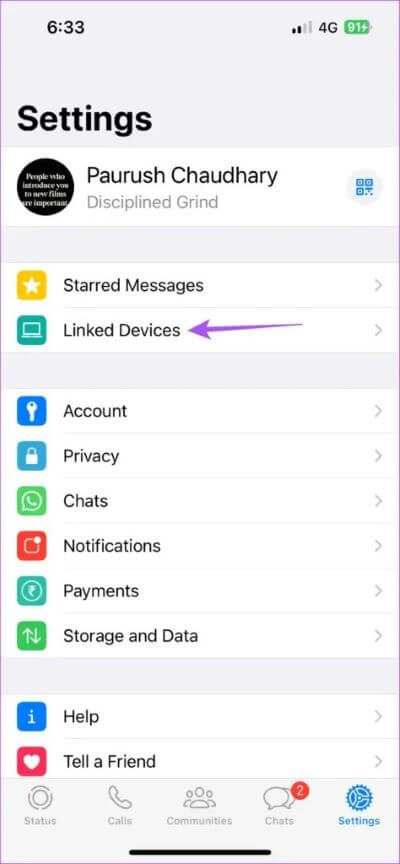
بالنسبة لنظام التشغيل Android ، انقر فوق النقاط الثلاث في الزاوية اليمنى السفلية وانقر فوق “الأجهزة المرتبطة”.
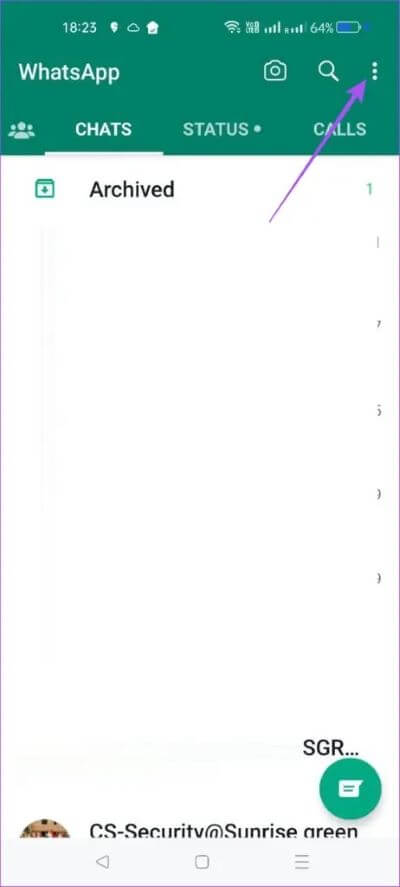
الخطوة 4: إذا كان لديك خمسة أجهزة مرتبطة بحسابك ، انقر فوق الجهاز الذي ترغب في إزالته.
الخطوة 5: اضغط على تسجيل الخروج.
الخطوة 6: على جهاز Mac الخاص بك ، افتح WhatsApp للويب في Safari وتحقق من حل المشكلة.
5. مسح ذاكرة التخزين المؤقت وملفات تعريف الارتباط لـ WHATSAPP للويب
هناك حل فعال آخر لحل هذه المشكلة وهو مسح ذاكرة التخزين المؤقت وملفات تعريف الارتباط لـ WhatsApp على متصفح Safari. سيؤدي القيام بذلك إلى إزالة جميع تفضيلات موقع الويب الخاص بك والسماح لك بالبدء من جديد.
الخطوة 1: اضغط على Command + Spacebar لفتح Spotlight Search ، واكتب Safari ، واضغط على Return.
الخطوة 2: انقر فوق Safari في الزاوية العلوية اليسرى.
الخطوة 3: حدد الإعدادات.
الخطوة 4: انقر فوق الخصوصية في الجزء العلوي من نافذة الإعدادات.
الخطوة 5: انقر فوق إدارة بيانات الموقع.
الخطوة 6: اكتب WhatsApp في شريط البحث في الزاوية العلوية اليمنى.
الخطوة 7: حدد نتيجة البحث وانقر فوق “إزالة” في الزاوية اليسرى السفلية.
الخطوة 8: انقر فوق تم في الركن الأيمن السفلي.
الخطوة 9: أغلق النافذة وافتح WhatsApp للويب وتحقق من حل المشكلة.
6. قم بإزالة إضافات Safari
إذا كان لديك مجموعة من ملحقات Safari مثبتة على جهاز Mac الخاص بك ، فقد لا يكون بعضها قد تلقى تحديثات أو قد أصبح قديمًا. نقترح إزالة هذه الملحقات المعيبة من متصفح Safari باتباع هذه الخطوات.
الخطوة 1: اضغط على Command + Spacebar لفتح Spotlight Search ، واكتب Safari ، واضغط على Return.
الخطوة 2: انقر فوق Safari في الزاوية العلوية اليسرى.
الخطوة 3: حدد الإعدادات.
الخطوة 4: انقر فوق الإضافات في نافذة الإعدادات.
الخطوة 5: حدد امتدادًا من القائمة اليسرى وانقر فوق إلغاء التثبيت لإزالته.
الخطوة 6: أغلق النافذة وافتح WhatsApp للويب في علامة تبويب جديدة وتحقق من حل المشكلة.
إذا لم يكن الأمر كذلك ، فاستمر في تكرار الخطوات للتحقق من الامتداد الذي يسبب هذه المشكلة.
7. تحديث Safari
يوصى بتحديث متصفح Safari لإزالة أي أخطاء تسبب هذه المشكلة مع WhatsApp Web. لتحديث المتصفح ، ستحتاج إلى تحديث إصدار macOS.
الخطوة 1: اضغط على Command + Spacebar لتشغيل Spotlight Search ، واكتب Check For Software Updates ، واضغط على Return.
الخطوة 2: في حالة توفر تحديث ، قم بتنزيله وتثبيته.
الخطوة 3: افتح WhatsApp للويب في Safari مرة أخرى للتحقق من حل المشكلة.
8. تحقق مما إذا كان WhatsApp للويب معطلاً
ذا كنت لا تزال غير قادر على حل هذه المشكلة ، فقد تكون مشكلة في WhatsApp Web نفسه على مستوى الخادم. يمكنك زيارة DownDetector والتحقق من حالة WhatsApp Web. إذا كان يمر خلال فترة توقف ، فيمكنك تثبيت تطبيق WhatsApp لسطح المكتب على جهاز Mac أو جهاز كمبيوتر يعمل بنظام Windows لمتابعة استخدامه.
إعادة عمل تطبيق WhatsApp على الويب
ستعمل هذه الحلول على استعادة جلساتك على WhatsApp Web باستخدام متصفح Safari. يمكنك أيضًا قراءة المنشور الخاص بنا لإصلاح عدم وجود صوت في WhatsApp للويب على نظامي التشغيل Mac و Windows.